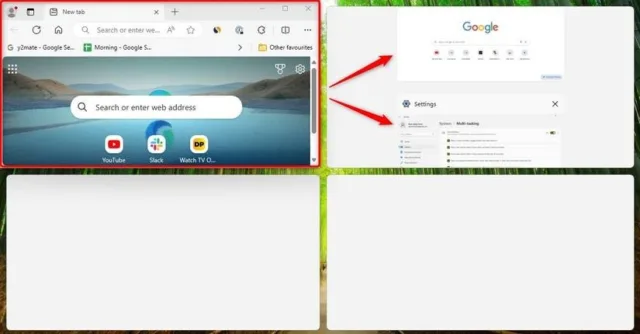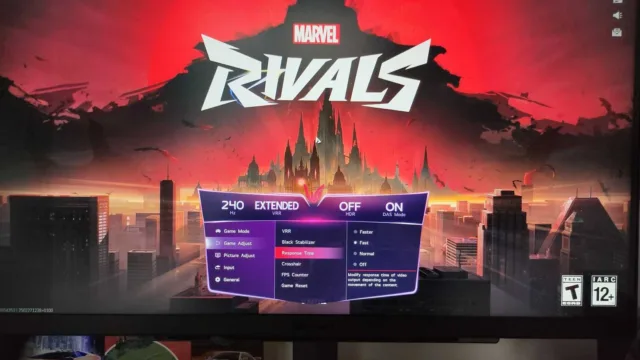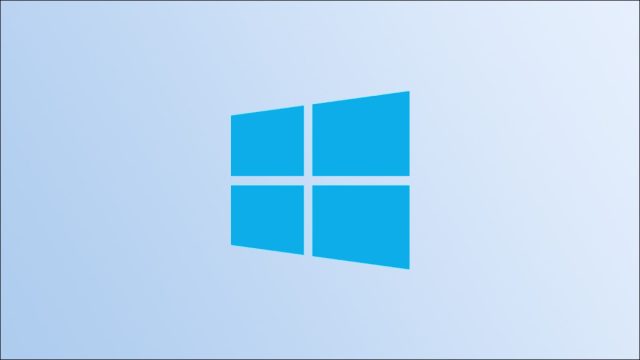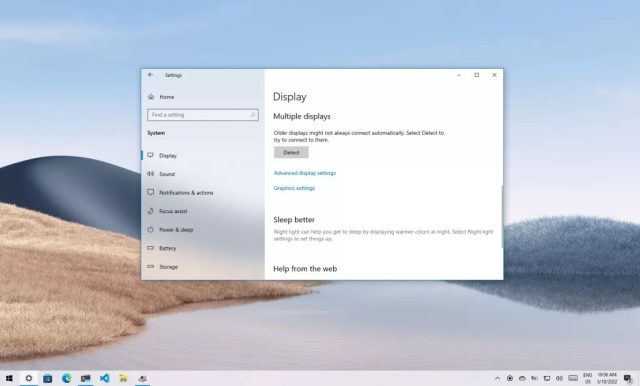یک مانیتور فوق عریض خریدی؟ چه برای کار، بازی یا سرگرمی، این نمایشگر عریض میتونه تجربهات رو متحول کنه. اما برای استفاده کامل از این فضای گسترده، باید تنظیمات درستی انجام بدی. در ادامه چند راهکار برای بهرهبرداری بهتر از این مانیتور آوردم:
۱. با تقسیم صفحه، بهرهوریات رو بالا ببر
یک مانیتور فوق عریض فضای بیشتری روی صفحه در اختیارت میذاره تا بتونی چندین پنجره رو کنار هم باز نگه داری. دیگه لازم نیست مدام بین تبها یا برنامهها جابجا بشی. میتونی یک سمت صفحه تحقیق کنی و سمت دیگه متن بنویسی یا یک طرف تماس تصویری باشه و طرف دیگه یادداشت برداری کنی. اینطوری کارهات سریعتر و راحتتر انجام میشه.
ویندوز یک قابلیت داخلی به نام Snap Layouts داره که بهت اجازه میده صفحهات رو به دو، سه یا چهار بخش تقسیم کنی و برنامهها رو توی هر بخش بچینی. برای استفاده ازش، نشانگر موس رو روی دکمهی بزرگنمایی (آیکون مربع در گوشهی بالا سمت راست هر پنجره) ببر و یک چیدمان انتخاب کن. بعدش میتونی برنامههات رو مرتب کنی و همه رو همزمان ببینی.
۲. وقتی لازم شد مانیتور رو عمودی کن
اگر مانیتورت قابلیت چرخش عمودی داره، میتونی اونو بچرخونی تا از فضای عمودی بیشتری استفاده کنی؛ درست مثل اینکه یک مانیتور فوق عریض بهرهوری در انجام چند کار رو بالا میبره. این حالت عمودی برای برنامهنویسها عالیه چون میتونن خطوط بیشتری از کد رو یکجا ببینن و نویسندهها هم میتونن حجم بیشتری از متن رو توی دید داشته باشن.
البته فقط محدود به کدنویسی و نوشتن نیست؛ این حالت برای وبگردی، کار با فایلهای اکسل یا هر کاری که نیاز به فضای عمودی بیشتر داره مفیده. حتما بررسی کن ببین پایهی مانیتورت قابلیت چرخش داره یا نه. اگه نداشت، میتونی از یک بازوی مانیتور (monitor arm) استفاده کنی و صفحهات رو تنظیم کنی.
۳. از چند دستگاه روی یک صفحه استفاده کن
یکی دیگه از کاربردهای مانیتور فوق عریض اینه که میتونی همزمان چند ورودی مختلف رو روی یک صفحه ببینی. مثلا وقتی مانیتور به کامپیوترت وصله، میتونی یه لپتاپ دیگه هم وصل کنی و بین دو دستگاه چند وظیفهای کار کنی. حتی حین بازی کردن، میتونی کل قدرت سختافزار کامپیوترت رو به بازی اختصاص بدی و لپتاپ رو برای چت یا استریم کنار دستت استفاده کنی.
برای این کار، دستگاه دوم رو از طریق یه پورت HDMI یا DisplayPort دیگه به مانیتور وصل کن، وارد منوی تنظیمات مانیتور بشو و گزینهی PBP (Picture by Picture) یا PIP (Picture in Picture) رو فعال کن.
- توی PIP تصویر دستگاه دوم توی یه پنجره کوچیک روی تصویر اصلی نمایش داده میشه.
- اما توی PBP هر دو ورودی کنار هم روی صفحه نمایش داده میشن.
اگه موقع راهاندازی این حالت به مشکلی برخوردی، سایت رسمی سازندهی مانیتورت بهترین جا برای پیدا کردن راهنما و پشتیبانیه.
۴. توی بازی رقابتیتر باش
داشتن یه مانیتور فوق عریض میتونه توی بازیها برتری رقابتی بهت بده، چون زاویهی دیدت رو گستردهتر میکنه. اگه بازی از نسبت تصویر فوق عریض پشتیبانی کنه، توی بازیهای شوتر اولشخص میتونی دشمنها رو زودتر ببینی و قبل از اینکه اونها واکنشی نشون بدن، دست بالا رو بگیری.
علاوه بر این، صفحهی عریضتر تجربهی بازی رو خیلی غرقکنندهتر و واقعیتر میکنه، مخصوصا اگه مانیتورت خمیده باشه.
البته باید بدونی که:
- حتما باید بازی از رزولوشن فوق عریض پشتیبانی کنه.
- اگه پشتیبانی نکنه، ممکنه تصویر درست نشینه و کنارههای صفحه نوار سیاه ظاهر بشه.
- بعضی بازیها هم برای جلوگیری از ناعادلانه شدن بازی، زاویه دید (FOV) رو قفل میکنن.
- ضمنا چون مانیتورهای فوق عریض رزولوشن بالاتری دارن، ممکنه کارت گرافیکهای قدیمی کم بیارن و افت فریم (FPS drop) داشته باشی.
اگر بازی موردعلاقت از رزولوشن فوق عریض پشتیبانی کنه، حتما توی تنظیمات بازی زاویه دید (FOV) رو تنظیم کن تا بهترین تجربه رو داشته باشی. همچنین کیفیت گرافیک رو طوری تنظیم کن که بین وضوح تصویر و عملکرد روان تعادل برقرار بشه.
۵. مانیتورت رو به یه مرکز سرگرمی تبدیل کن
مانیتور فوق عریض فقط برای کار و بازی نیست؛ میتونه یه مرکز سرگرمی قدرتمند هم باشه. رزولوشن بالا و نمایشگر عریضش باعث میشه فیلمها و سریالها رو با کیفیت عالی تماشا کنی.
میتونی دستگاههایی مثل Chromecast، Fire Stick یا Apple TV رو وصل کنی و به راحتی به همه سرویسهای استریم دسترسی داشته باشی.
حتی میتونی صفحه رو تقسیم کنی و همزمان یه مسابقه ورزشی ببینی و توی فرومهای هواداری چت کنی!
فقط یادت باشه اسپیکر اکثر مانیتورها خیلی معمولیه؛ اگه دنبال کیفیت صدای خوب هستی، حتما یه اسپیکر یا ساندبار جدا تهیه کن.
برای تجربهی بهتر هم مانیتور رو در فاصله و زاویهی مناسب قرار بده تا همه چیز عالی دیده و شنیده بشه.
۶. تنظیمات مانیتور رو برای بهترین تجربه بهینه کن
برای اینکه بیشترین بهره رو از مانیتور فوق عریضت ببری، حتما تنظیماتش رو بهینه کن.
رزولوشن رو روی رزولوشن اصلی (Native Resolution) مانیتورت بذار تا تصویر با بهترین کیفیت نمایش داده بشه.
اگه دیدی متنها و آیکونها خیلی ریز هستن، مقیاسبندی (Scaling) رو تنظیم کن تا خوندنشون راحتتر بشه.
اگه مانیتورت از HDR پشتیبانی میکنه، حتما فعالش کن تا رنگها زندهتر و کنتراست تصویر عمیقتر بشه.
در نهایت هم نرخ نوسازی (Refresh Rate) و زمان پاسخدهی (Response Time) رو تنظیم کن تا تصویر روانتر و بدون تأخیر نمایش داده بشه.
علاوه بر این، حتما کالیبره کردن رنگها، تنظیم روشنایی و کنتراست رو انجام بده تا کیفیت تصویر دقیقتر و چشمنوازتر بشه.
اگر کارت گرافیکت از FreeSync (برای AMD) یا G-Sync (برای NVIDIA) پشتیبانی میکنه، اونها رو فعال کن تا از پارگی تصویر (Screen Tearing) جلوگیری بشه و تجربه بازی یا تماشای ویدیو روانتر باشه.
برای کارهایی مثل مطالعه یا نوشتن که متن زیاد داره، میتونی وضوح (Sharpness) رو تنظیم کنی تا نوشتهها واضحتر و خوندنشون راحتتر باشه.
در کل، وقت بذار و با این تنظیمات بازی کن تا بهترین حالت رو متناسب با نیازت پیدا کنی و از مانیتور فوقعریضت نهایت لذت رو ببری.
با استفاده از این نکات ساده، بهرهوریات رو بالا ببر، تجربه گیمینگت رو ارتقا بده و از لحظات تفریحیات نهایت لذت رو ببر.